

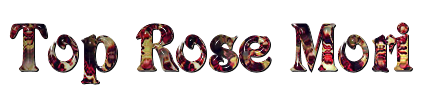
Material:
1
tube
Mask:
gradienteaconforti
Efeitos do PSP X
Roteiro:
01. Escolha
1 tube e dele selecione duas cores para formar um gradiente. Coloque a cor
escura no foreground. A outra cor deve ser bem clarinha. Configuração do
gradiente:
Rectangular,
A=0/ R=50; H=50/V=50; Link Center and Focal Points marcado;
Observação:
A cor escura deve ser bem escura para formar contraste marcante com a clara,
caso contrário os efeitos ficam pouco realçados.
02. Abra uma transparência de 1024X500px.
03. Pinte
com o gradiente.
04. Com
a ferramenta Freehand Selection, configurada em:
type:
point to point/Mode:Add,
selecione
o triângulo superior e o triângulo inferior da figura.
05. Dê
Delete no teclado.
06. Select
None
07. Pinte
esses dois triângulos com um gradiente usando as mesmas cores, mas
configurado:
Linear;
A=0/R=3
08. Effects/
User Defined Filter/ Emboss 3
09. Effects/
Geometric Effects/ Perspective Vertical, configurado:
Distortion= -60/ wrap marcado.
10. Layer/Duplicate.
11. Image/
Flip
12. Coloque
em 50% a opacidade desta layer.
13. Layers/
Merge/ Merge Down
14. Effects/
Distortion Effects/ Warp, na configuração:
H=0/V=0/Size=50/Strength=50.
15. Effects/
User Defined Filter/ Emboss 3 (opcional)
16. Effects/
Image Effects/ Seamless Tiling (Default).
17. Aplique
a mask gradienteaconforti.
18. Merge
group
19. Image/
Canvas Size 1024X550, com B=50.
20. Layers/
New Raster Layer.
21. Layers/
Arrange/ Send to Bottom.
22. Pinte
com uma das cores do gradiente.
23.
Mude
o Blend Mode da Layer trabalhada. Escolhi Hard Light, mas pode escolher outro
que fique melhor para o seu trabalho.
24. Layers/
Merge/ Merge Visible
25. Cole
o tube onde achar que fica melhor.
26. Drop
Shadow a gosto.
27. Layers/
Merge/ Merge all (flatten).
28. Assine
seu trabalho.
29. Salve
em jpg.
30. Formate
no Outlook como papel de carta.
Créditos:
Tube: Luz Cristina
2º Modelo:

Roteiro criado por Tetê Samuel em 29/10/2010 em homenagem ao retorno de Rose More ao Grupo Magia Veterana.
![]()